بهینه سازی با مترادف کلمه کلیدی در وردپرس
برای اینکه بتوانیم مقاله خود را بهینهسازی کنیم، اولین موردی که باید به
آن توجه کنیم کلمه کلیدی استاندارد و درست است. سپس باید به تراکم کلمه
کلیدی توجه کنیم. اما مدتی است که علاوه بر کلمه کلیدی باید به مترادف آن
نیز دقت کنیم. پیدا کردن معانی مختلف یک لغت، کار سختی به نظر میرسد. وقتی
در مورد کلمه “ماه” صحبت میکنیم، منظور ما کدام ماه است؟ اینجاست که
نوشتن معانی مختلف در نوشته شما، میتواند درک آن را برای کاربران راحتتر
کند. همین امر موجب شده که افزونه Yoast SEO، قابلیت کلمات هم معنی و
مترادف کلمه کلیدی در وردپرس را در نسخه جدید ارائه کند.
برای اینکه بتوانیم مقاله خود را بهینهسازی کنیم، اولین موردی که باید به آن توجه کنیم کلمه کلیدی استاندارد و درست است. سپس باید به تراکم کلمه کلیدی توجه کنیم. اما مدتی است که علاوه بر کلمه کلیدی باید به مترادف آن نیز دقت کنیم. پیدا کردن معانی مختلف یک لغت، کار سختی به نظر میرسد. وقتی در مورد کلمه “ماه” صحبت میکنیم، منظور ما کدام ماه است؟ اینجاست که نوشتن معانی مختلف در نوشته شما، میتواند درک آن را برای کاربران راحتتر کند. همین امر موجب شده که افزونه Yoast SEO، قابلیت کلمات هم معنی و مترادف کلمه کلیدی در وردپرس را در نسخه جدید ارائه کند.
مترادف کلمه کلیدی در وردپرس
مترادف کلمه کلیدی در وردپرس یا Synonyms یک قابلیت جدید در نسخه پرمیوم افزونه است.
مدتهاست که محتوای سئو شده به معنی پیدا کردن کلمه کلیدی محتوا و اضافه کردن آن در بخشهای متعدد محتوا شناخته میشود. این امر کاملا درست است اما پایان ماجرا فقط همین مورد نیست. چرا که موتورهای جستوجو هر روز هوشمندتر میشوند. آنها میتوانند با بررسی متن محتوای شما که در کجاها از کلیدواژه کانونی استفاده شده است، موضوع آن را بفهمند. متن محتوای شما همان چیزی است که باعث پیروزی یا شکست یک مقاله میشود.
عملکرد افزونه Yoast SEO
افزونه Yoast SEO تا به حال از قابلیت کلید واژه کانونی یا کلیدواژههای کانونی استفاده میکرد. اما شاید این قابلیت محدودیتهایی برای ما داشته باشد. اما از نسخه ۷٫۸ به بعد افزونه Yoast SEO، این قابلیت اضافه شده است که شما بتوانید معانی مختلف کلیدواژه کانونی را بنویسید، و افزونه با بررسی کلیدواژه کانونی و مترادف کلمه کلیدی در وردپرس، آن را از لحاظ سئو آنالیز کند. اگر کلید واژه کانونی محتوای شما “گردش” است، مترادفهای آن میتواند موارد زیر باشد: تفریح، تفرج، پیک نیک، سیاحت، گشت، سیر و…
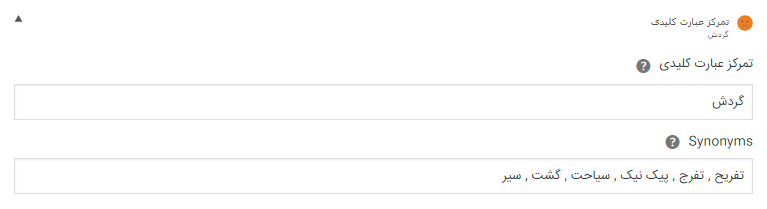
در واقع با استفاده از مترادف کلمه کلیدی در وردپرس، هم کاربر محتوای شما را بهتر درک میکند، هم موتورهای جستوجو راحتتر موضوع آن را تشخیص داده و محتوای شما را در نتایج بالاتر نمایش میدهند.
تشخیص توزیع کلیدواژه کانونی و مترادفهای آن در متن محتوا
قابلیت نوشتن مترادفهای کلیدواژه کانونی که پیشتر معرفی کردیم، با ویژگی جدید این افزونه که تشخیص توزیع کلیدواژه کانونی نام دارد، به خوبی در ارتباط است. این ویژگی جدید، چگونگی پخش کلیدواژه کانونی و مترادفهای آن را در تمام متن محتوا تشخیص میدهد و به شما پیشنهاد میدهد که کلیدواژه کانونی و مترادفهای آن را در پاراگرافهای مختلف متن خود پخش کرده و بنویسید. این کار تاثیر فوق العادهای در سئوی مطلب شما خواهد داشت.
به عنوان مثال، متن زیر در مورد دوچرخه است که کلیدواژه کانونی آن bike به معنی دوچرخه انتخاب شده و تمامی مترادفهای آن در متن محتوا پخش شدهاند.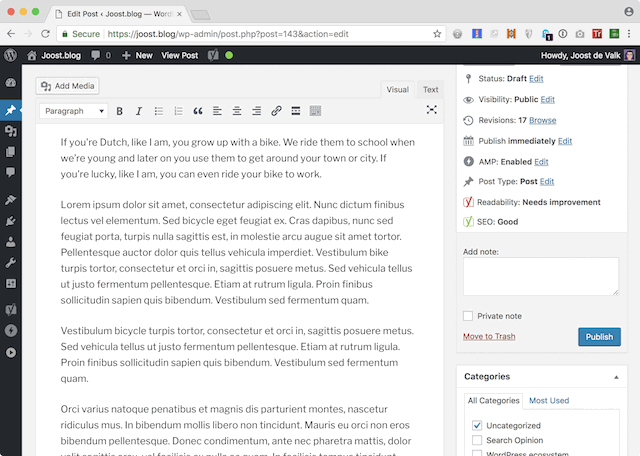
وقتی شما چگالی کلیدواژه کانونی را رعایت کنید و همچنین مترادف کلمه کلیدی در وردپرس را در سراسر متن پخش کنید، افزونه به شما اعلام میکند که کلیدواژه کانونی و مترادفهای آن به خوبی در سراسر متن پخش شدهاند. در نتیجه قابل قبول است و جایگاه شما نیز نزد گوگل محفوظ میماند.
منبع:hamyarwp.com
۱۲ مرحله برای ساخت یک وبسایت تجاری با وردپرس
همه ما دوست داریم یک وبسایت برای کسب و کار خود راهاندازی کنیم اما سدی
که مقابلمان قرار دارد هزینههای گزاف است. با هزار ذوق و شوق تصمیم به
ساخت وبسایت تجاری میگیریم اما وقتی آن را با دقت بررسی میکنیم، ناامید
میشویم. البته اینجاست که فکر میکنم کمی در مراحل تحقیق و بررسی خود عجله
کردهاید! هنوز یک راه پیش روی شماست.
ساخت یک وبسایت تجاری
با وردپرس چندان هزینهای برای شما ندارد و خودتان میتوانید آن را با کمک
۱۲ مرحله ساده راهاندازی کنید. چگونه؟
ساخت یک وبسایت تجاری با وردپرس
برای
ساخت هر چیزی نیازمند طی کردن مسیری هستید تا به موفقیت منجر شود. مسلما
برای ساخت یک وبسایت تجاری با وردپرس نیز باید مراحلی را در نظر داشته
باشید. ما نیز در این مقاله به کمک ۱۲ مرحله به شما کمک میکنیم تا وبسایت
شرکتی و تجاری خود را به راحتی بسازید. فقط تنها کمکی که از جانب شما
نیازمندیم نیروی همراهی و توجه است. با ما باشید…
اموزش دیلیت اکانت در تلگرام
حذف اکانت تلگرام یا همان delete account telegram ممکن است به هر دلیلی برای شما هم پیش آمده باشد. از تغییر شخصیت به یک فرد درس خوان گرفته تا سوتی دادن در مقابل پارتنر که تنها راه فرار از این دو مانع را شاید در دیلیت اکانت تلگرام ببینید. حذف اکانت شبکههای اجتماعی چیزی نیست که تازگی باشد، همه شبکههای اجتماعی هم این قابلیت را دارند. بعد از به وجود آمدن قانون GDPR شدت این موضوع هم بیشتر شد. در این آموزش قصد دارم به نحوه حذف کردن اکانت تلگرام بپردازم؛ در انتها هم به بررسی علت حذف خودکار اکانت تلگرام میپردازیم که به کمک آن میتوانید از حذف شدن اکانت خود به صورت خودکار جلوگیری کنید.ادامه مطلب ...
۱۸ اقدام ضروری که پس از نصب در وردپرس باید انجام دهید
بسیاری از کاربران پس از نصب و راهاندازی وردپرس این سوال را میپرسند: “حال باید چه کنیم؟” باید وبسایت خود را تکمیل کنید و آن را مطابق با هدف خود بسازید. اما نکاتی است که باید در مراحل ساخت و ساز به آن اولویت داده و توجه کنید. چه اقداماتی؟ برای هر وبسایت وردپرسی این اقدامات ضرورت دارد؟ در مقاله امروز به بررسی ۱۸ اقدام ضروری پس از نصب وردپرس میپردازیم که ضروری است و حتما باید به آن توجه کرد.
اقدام ضروری پس از نصب وردپرس
این ۱۸ اقدام ضروری پس از نصب وردپرس به همه بخشهای وبسایتتان مرتبط میشود و ربطی به تنها امنیت یا سئو یا … ندارد. حتما باید این مسیر را طی کرده و سپس به بقیه امکانات سایت فکر کنید.
نحوه بروز رسانی دستی وردپرس
وردپرس سیستم بروزی است و هسته اصلی آن توسط تیم توسعه به صورت مرتب در حال آپدیت است. در این بروزرسانیها تغییرات ظاهری و رفع مشکلات امنیتی صورت گرفته و شما نیز برای اینکه این حفرهها را از بین ببرید لازم است وردپرس خود را بروز نگه دارید. هر زمان که نسخه جدیدی از وردپرس ارائه میشود، در پیشخوان خود نوتیفیکیشنی جهت بروزرسانی به نسخه X را مشاهده میکنیم. چنانچه بر روی آن کلیک کنیم وردپرس شما بصورت کاملا خودکار بروزرسانی میشود. اما آیا میدانید روش بروز رسانی دستی وردپرس چگونه است؟ در این مقاله آموزشی را جهت بروزرسانی دستی در نظر گرفتیم تا به راحتی و بدون نقص این فرآیند را انجام دهید.بروز رسانی دستی وردپرس
شاید این سوال در ذهن شما ایجاد شده است که چرا وقتی میتوان وردپرس را بصورت اتوماتیک و تنها با یک کلیک بروزرسانی کرد، از بروز رسانی دستی وردپرس استفاده کنیم؟
همیشه همه چیز به همین راحتی نیست! گاهی هر کاری هم که میکنید، بروزرسانی اتوماتیک انجام نشده و با شکست مواجه میشود. در این مواقع چارهای نیست جز اینکه به صورت دستی وارد عمل شوید. یا زمانی با یک مشکل بزرگ مواجه شده و دسترسی خود به پیشخوان وردپرس را از دست میدهید، تنها راه برورسانی وردپرس همین حالت دستی است.
اقدامی مهم قبل از بروزرسانی
یکی از اقداماتی که باید قبل از بروزرسانی وردپرس چه بصورت دستی و چه بصورت اتوماتیک انجام شود، تهیه نسخه پشتیبان است. ما این مورد را همیشه و قبل از انجام هر تغییری به شما توصیه میکنیم. یک افزونه استاندارد برای بکآپ و بازگردانی وردپرس انتخاب کرده و نصب کنید. سپس نسخه پشتیبان تهیه کرده و آن را در کامپیوتر خود دانلود و ذخیره کنید. در صورتی که به مشکل برخورد کردید، میتوانید سایت خود را احیا کنید.
مراحل بروز رسانی دستی وردپرس
عملیات بروز رسانی دستی وردپرس طی چند مرحله ساده انجام میگیرید:
- دریافت آخرین نسخه وردپرس از مخزن
- غیرفعال کردن تمامی افزونهها در وردپرس
- مراجعه به پنل هاست یا اتصال به آن از طریق FTP
- مراجعه به پوشه وردپرس
- حذف تمامی پوشهها و فایلها به جز پوشه wp-content و فایل wp-config.php
- خارج کردن وردپرس جدید و دانلود شده از مخزن از حالت فشرده
- انتخاب تمامی فایلها و پوشهها به جز wp-content و فایل wp-config.php
- کپی کردن موارد منتخب
- جایگزین کردن و آپلود کردن آنها در هاست
- وارد کردن آدرس سایت در مرورگر
- عملیات بروزرسانی با موفقیت انجام شد!
۱- دریافت آخرین نسخه وردپرس از مخزن
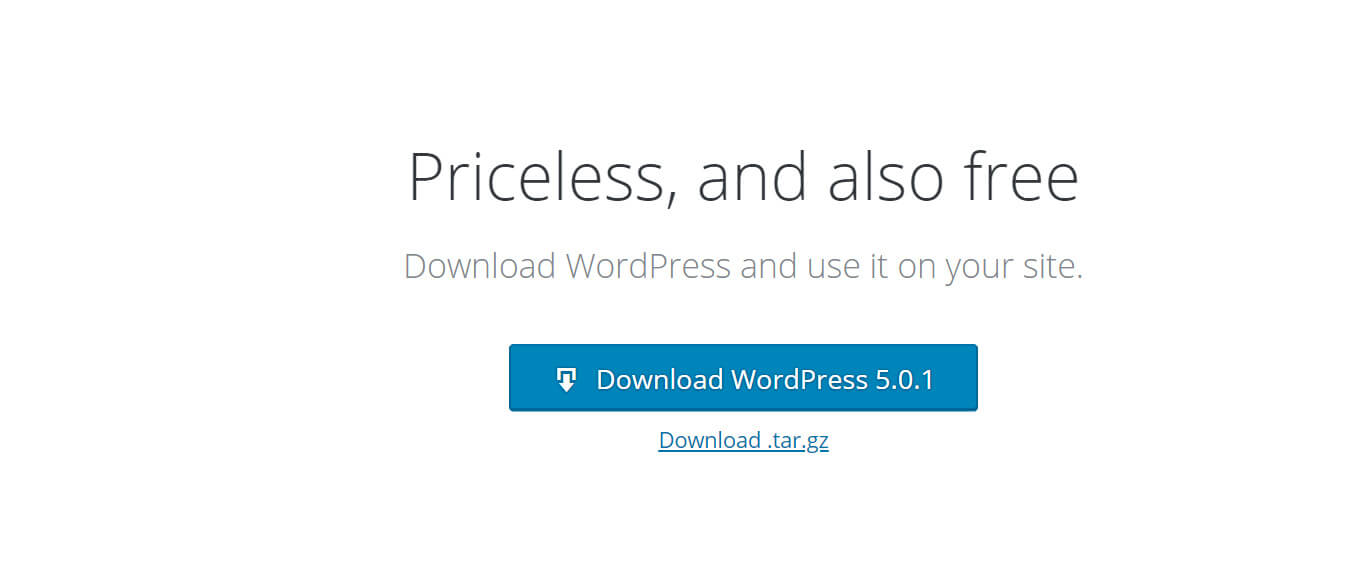
به مخزن وردپرس مراجعه کرده و آخرین نسخهای را که قرار است به آن بروز شوید، دریافت کنید. این فایل بصورت فشرده است که برای نصب و راهاندازی وردپرس مورد استفاده قرار میگیرد.
۲- غیرفعال کردن تمامی افزونهها در وردپرس
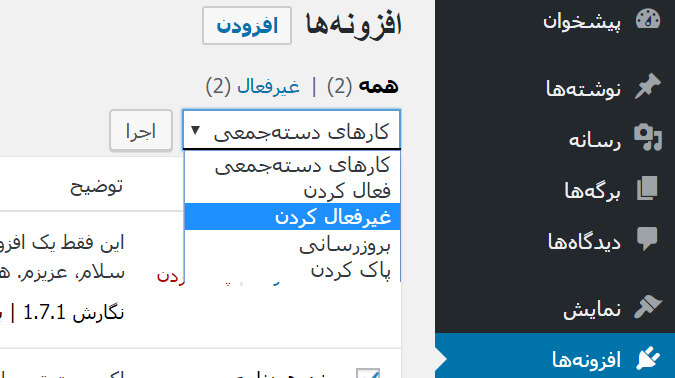
به پیشخوان وردپرس مراجعه کرده و از بخش افزونهها، تمامی آنها را غیرفعال کنید تا در حین بروزرسانی مشکلی برای عملکرد آنها پیش نیاید. همچنین اگر دسترسی به پیشخوان ندارید میتوانید در هاست از پوشه پلاگین، نام آن را تغییر دهید تا همه افزونهها غیرفعال شوند.
۳- مراجعه به پنل هاست یا اتصال به آن از طریق FTP
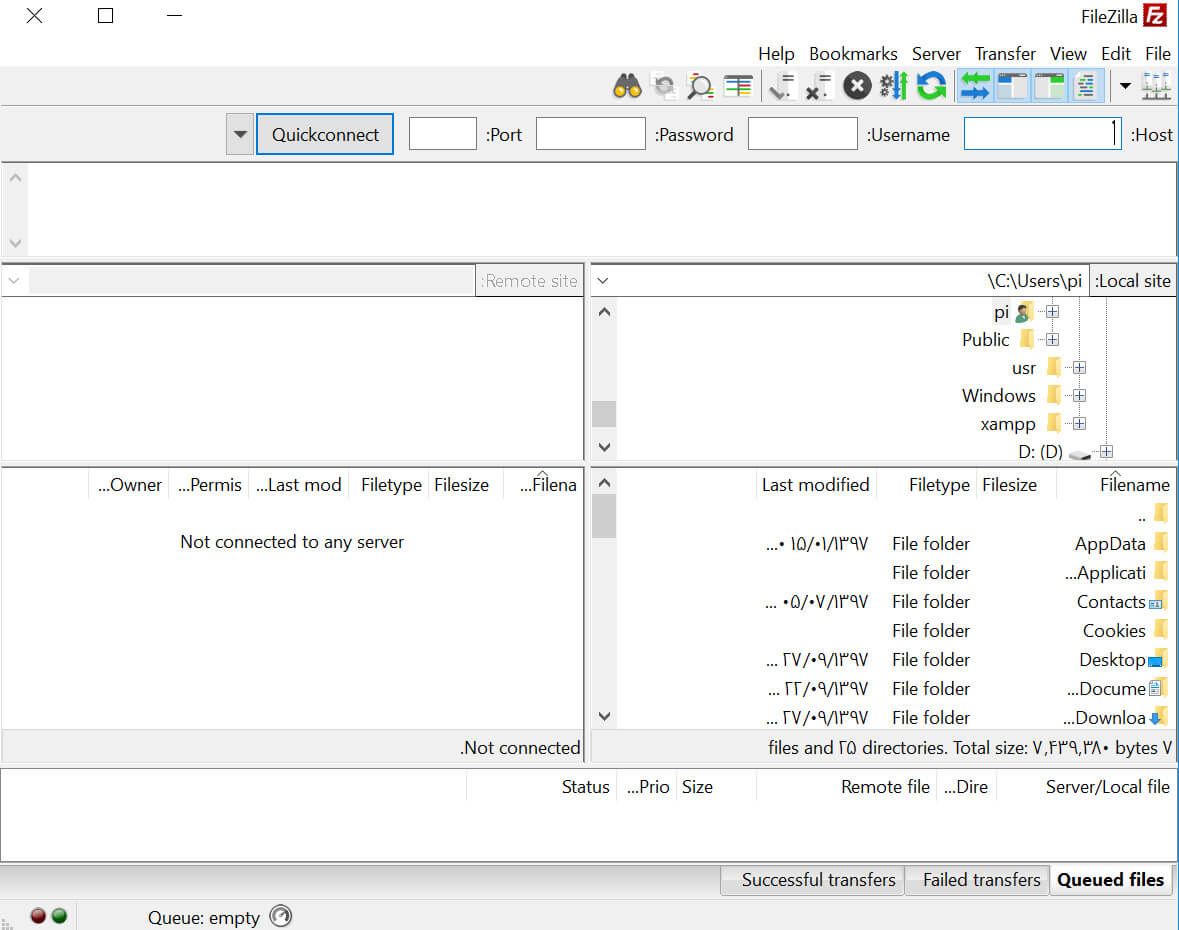
برای اینکه بتوانیم به فایلها و پوشههای وردپرس دسترسی داشته باشیم یا باید مستقیم وارد هاست شده یا از طریق FTP به آن متصل شویم. برای اتصال از طریق FTP لازم است اطلاعات هاست، یوزرنیم و پسورد آن را از سرویسدهنده هاست خود دریافت کرده باشید. مسلما اتصال به هاست از طریق FTP سادهتر است؛ زیرا تمامی بارگذاریها تنها با یک کلیک انجام میشود.
۴- مراجعه به پوشه وردپرس
در شاخه اصلی هاست، پوشهای برای اطلاعات سایت وردپرسی شما موجود است که میتوانید وارد آن شوید. معمولا از طریق file manage>>Public_html میتوان آن را یافت.
۵- حذف تمامی پوشهها و فایلها به جز پوشه wp-content و فایل wp-config.php
تمامی فایلها و فولدرها را select all کنید و تنها دو گزینه wp-content و wp-config.php را نگه دارید. بقیه موارد به جز این دو گزینه را برای بروز رسانی دستی وردپرس حذف کنید.
۶- خارج کردن وردپرس جدید و دانلود شده از مخزن از حالت فشرده
حال به سراغ وردپرسی میرویم که به تازگی دانلود کردهایم. آن را از حالت فشرده خارج میسازیم.
۷- انتخاب تمامی فایلها و پوشهها به جز wp-content و فایل wp-config.php
در پوشه وردپرس جدید تمامی فایلها و پوشهها را به جز wp-content و wp-config.php انتخاب میکنیم تا در هاست خود بارگذاری نماییم.
۸- کپی کردن موارد منتخب
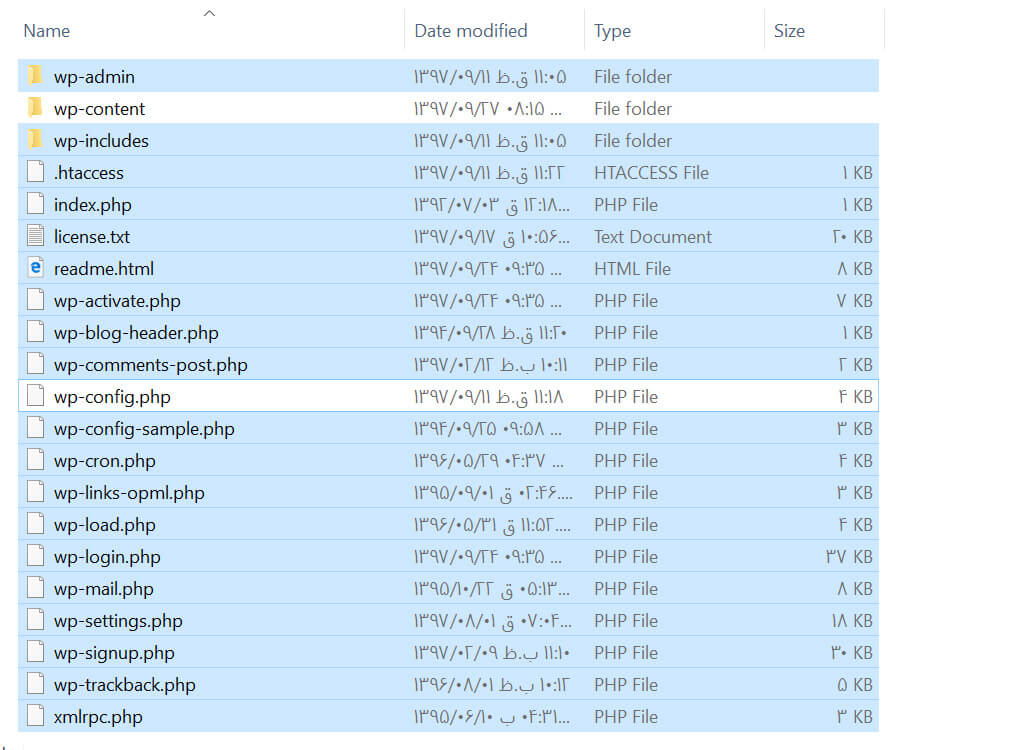
تمامی موارد موجود در وردپرس جدید به جز دو گزینه گفته شده را انتخاب و کپی میکنیم.
۹- جایگزین کردن و آپلود کردن آنها در هاست
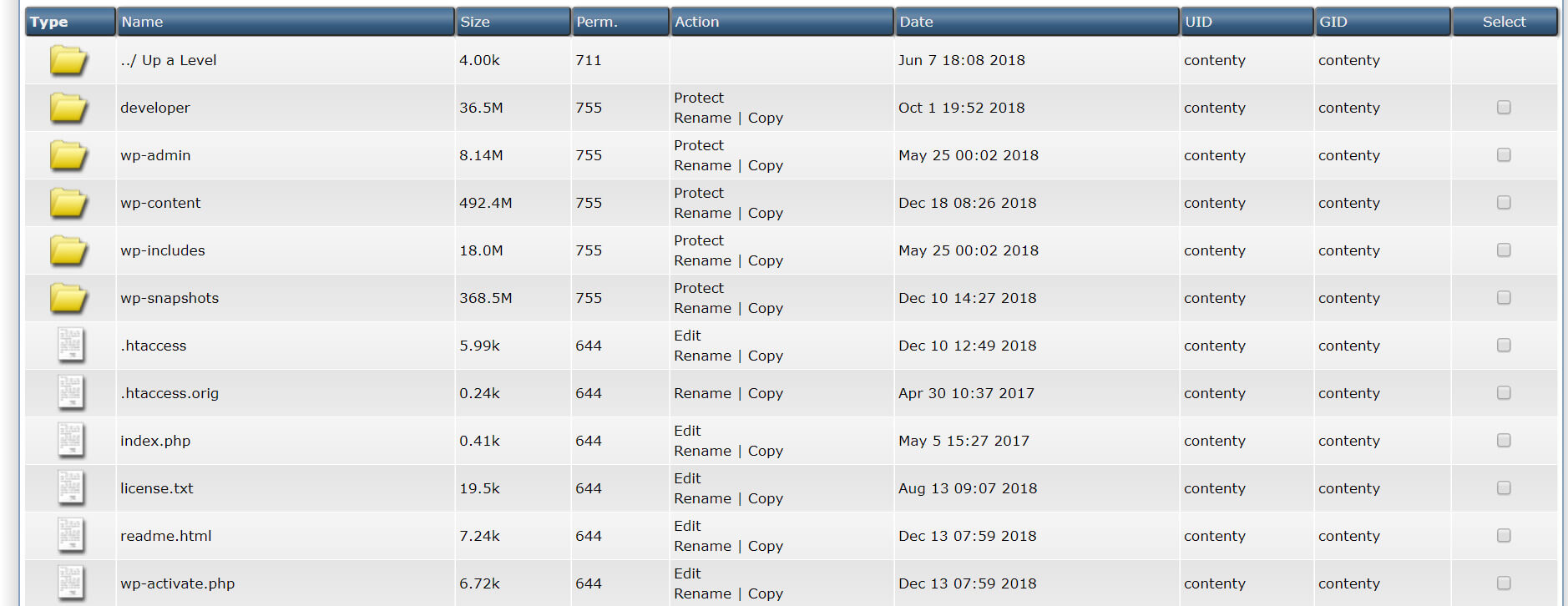
تمامی موارد جدید را جایگزین موارد قبلی میکنیم تا بروز رسانی دستی وردپرس انجام شود.
۱۰- وارد کردن آدرس سایت در مرورگر
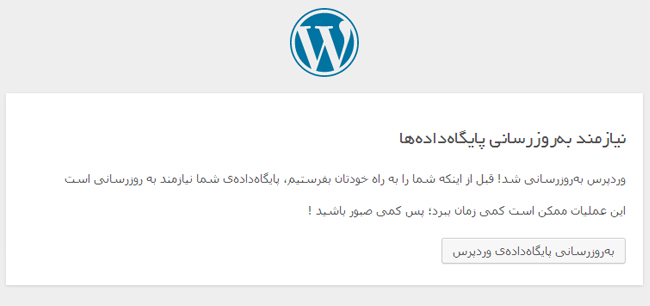
حال آدرس وبسایت خود را در مرورگر وارد کنید. با پیام بروزرسانی پایگاه داده مواجه میشوید.
۱۱- عملیات بروزرسانی با موفقیت انجام شد!
پایان عملیات بروز رسانی دستی وردپرس. عملیات با موفقیت انجام میشود و در حال حاضر وردپرس شما به نسخه مورد نظر بروز رسانی شده است.